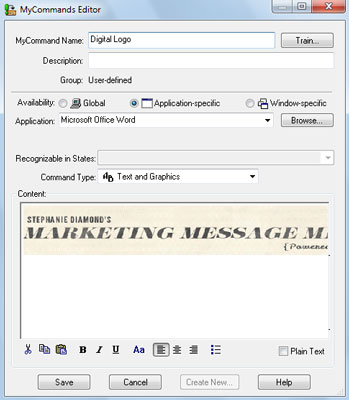Du kan sette inn en grafikk i Dragon Professional Individual med en kommando. For å komme i gang, finn en grafikk som du vil sette inn i dokumenter. Dette kan være kart, skannede bilder og så videre. For dette eksemplet brukes en logo:
Kopier logoen din fra filene dine ved hjelp av Windows, høyreklikk Kopier, eller si "Velg det" og si deretter "Kopier det."
Opprett en ny kommando og velg et minneverdig navn.
I dette eksemplet, kall det "Digital Logo."
Når du er ved det åpne vinduet, lim inn logoen i vinduet ved å si "Lim inn det", som vist.
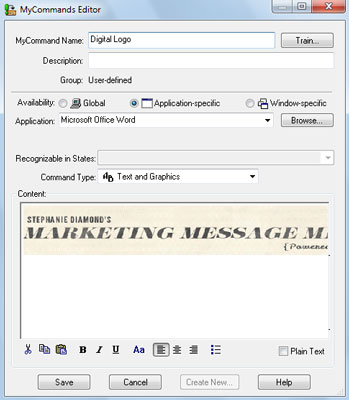
Gjøre en logo tilgjengelig for innsetting i dokumenter.
Klikk Lagre.
Test logokommandoen du laget ved å åpne et dokument og si "Sett inn digital logo."
Logoen skal limes inn i dokumentet ditt.
Hvis du limer inn en veldig stor grafikk i vinduet, hjelper det å først forstørre vinduet du limer inn grafikken i, slik at du kan se hele elementet du limer inn.